如何用3dmax的多边形建模制作实木门模型的教程
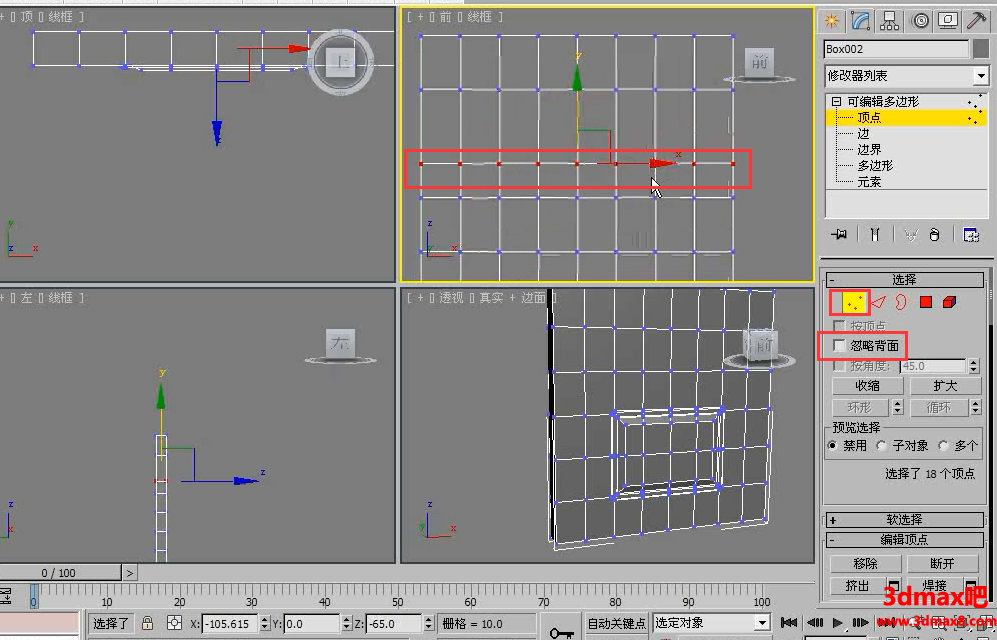
我们选择中间的顶点,将它向上进行移动。然后将其旁边的顶点也进行选择,依次向上进行移动。我们需要注意移动的高度,产生出平滑过渡的效果。

文章名称:“如何用3dmax的多边形建模制作实木门模型的教程”,您有不懂之处可以在文章末尾参与回复提问喔。
接着进入到边级别,选择这样的一些边,然后单击切角后面的设置按钮,切角的切角量设置为1.8mm,单击确定。
再次切换到多边形级别,选择刚刚创建出的新的多边形,可以按住Ctrl键进行加选。选择出这样的一个多边形,然后单击倒角后面的设置按钮,倒角的高度设置为0.7mm,轮廓数值设置为-0.6mm。
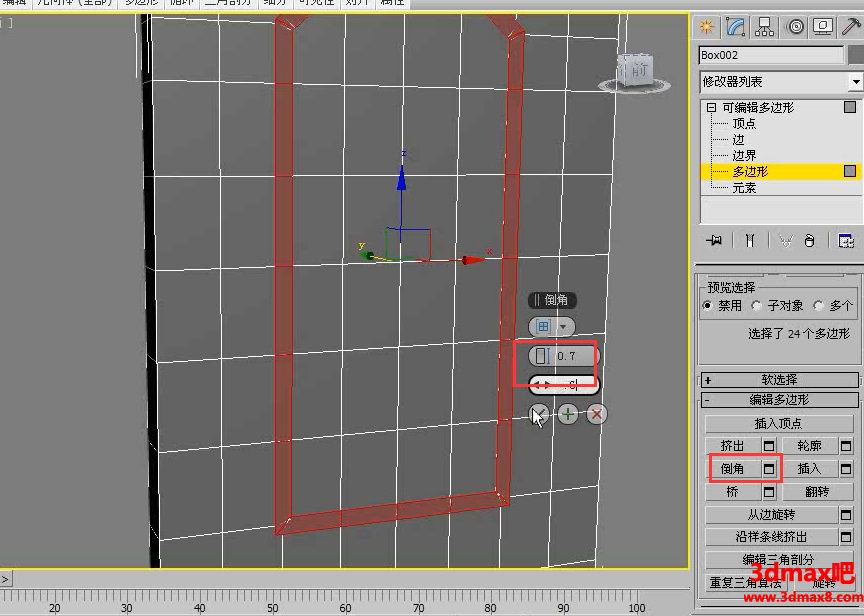
我们选择中间的多边形,选择完成以后,单击倒角后面的设置按钮,倒角的高度设置为1.5mm,轮廓的数值设置为-4mm。
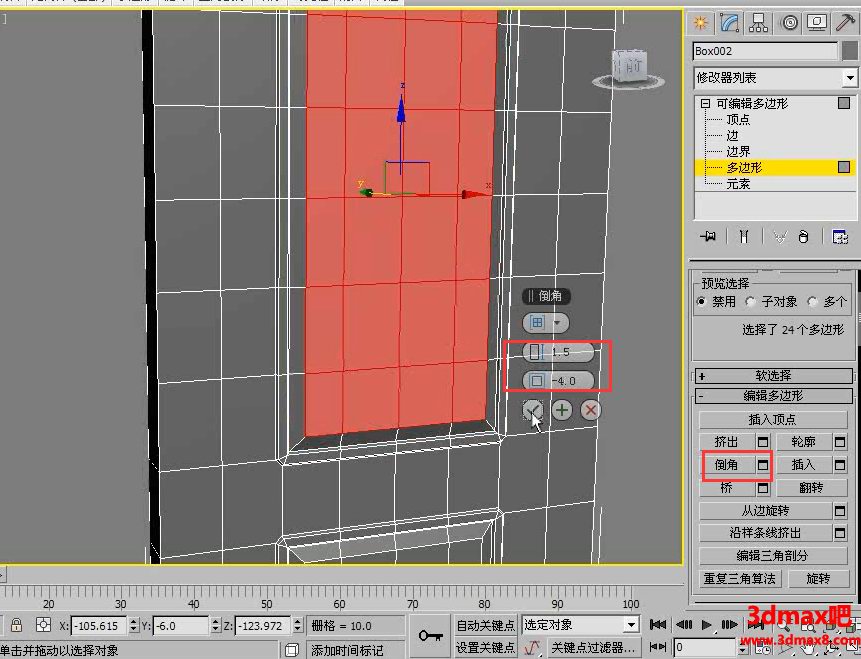
文章名称:“如何用3dmax的多边形建模制作实木门模型的教程”,您有不懂之处可以在文章末尾参与回复提问喔。
再次切换到顶点级别,在前视图中选择这样的两排顶点,选择缩放工具,将顶点进行缩放。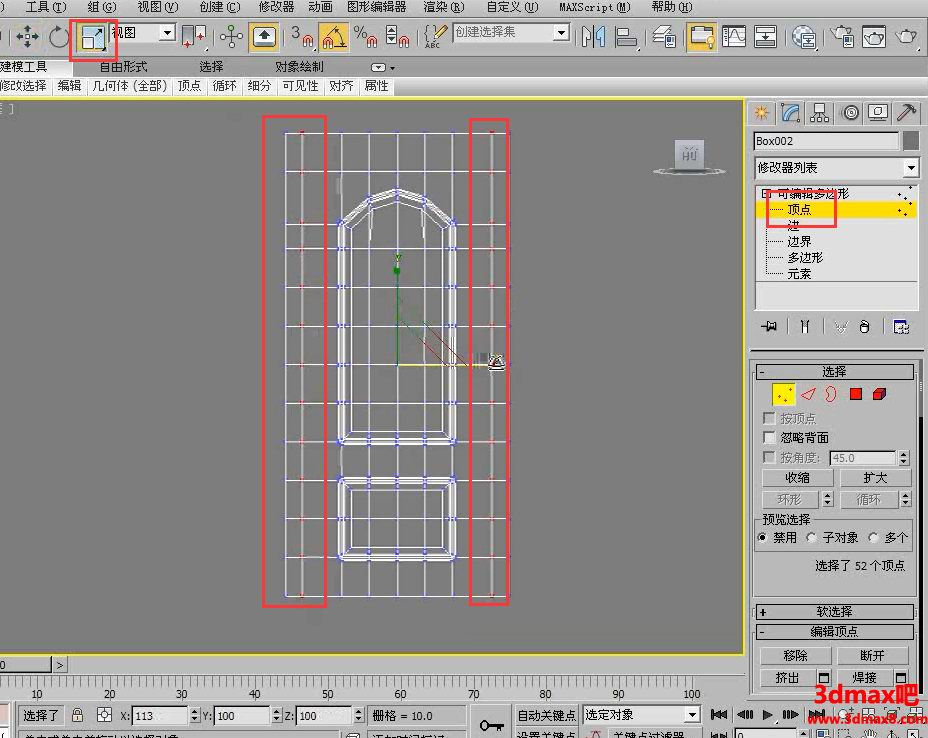
我们选择顶部的顶点,将它向上进行适当的移动,依次对顶点进行调整,让顶点产生出比较好的过渡效果。
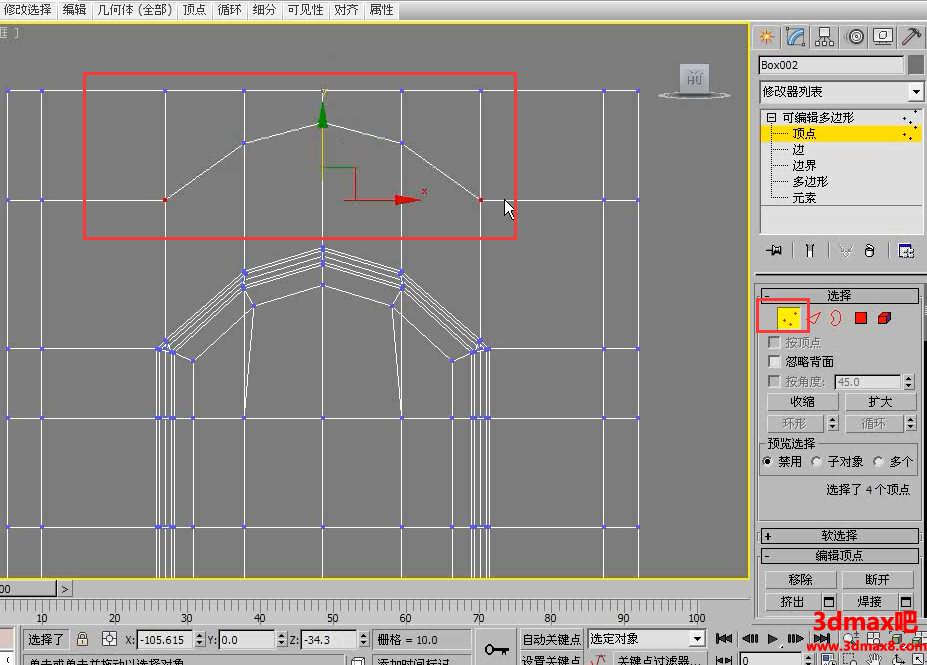
左右两侧的顶点将它们向下进行移动,这样一个比较明显的过渡效果我们就制作出来了。
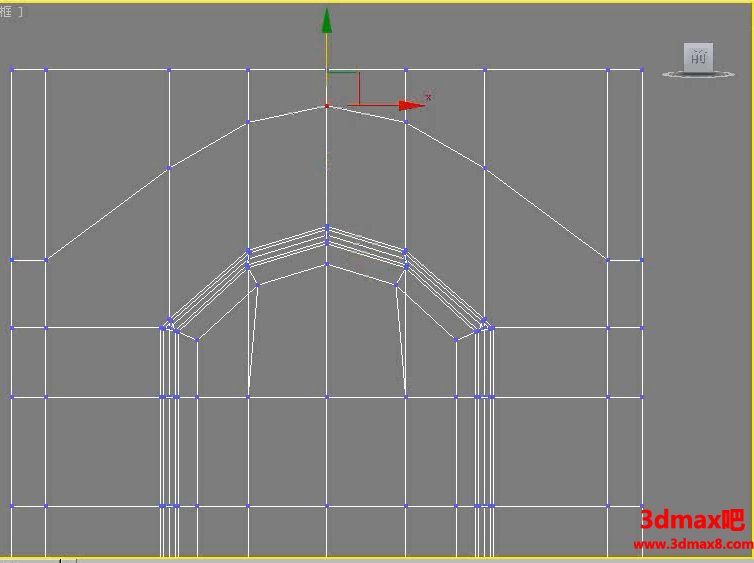
进入到边级别,再次选择这样的几条边,选择完成以后,单击切角后面的设置按钮,切角量设置为0.7mm,然后单击确定。

文章名称:“如何用3dmax的多边形建模制作实木门模型的教程”,您有不懂之处可以在文章末尾参与回复提问喔。
再次进入到多边形级别,选择这样刚刚创建出的小的多边形,单击倒角后面的设置按钮,倒角的高度设置为0.6mm,轮廓的数值设置为-0.3mm。
再次进入到边级别,选择模型顶部的这样的一些边,可以按住Ctrl键进行加选,选择完成以后并单击连接后面的设置按钮,设置连接的分段数为2,单击确定就可以了。
























